360连我wifi常见问题解答和安装教程
时间:2021-03-31 12:53:26 作者:无名 浏览量:49
360连我wifi是一款智能路由器软件,具有强大的功能,只需单击一下即可将计算机转变为Wifi接入点,其他移动终端也可以自由切换到分布式接入点。360连我wifi是安全无毒的,易于使用。
- 进入下载

- 360免费WiFi 5.3.0.5005 官方版
大小:14.05 MB
日期:2021/3/31 12:53:27
环境:WinXP, Win7, Win8, Win10, WinAll

360连我wifi功能特色:
360连我wifi单机版是目前最简单,最方便的虚拟计算机到WiFi路由软件。只要您具有Windows 7/Windows 8有无线网卡,就已经可以使用它了!愚蠢的操作和友好而令人耳目一新的用户界面甚至使您(即使是新手)也可以让您的计算机成为路由器!

360连我wifi介绍图二
360连我wifi安装步骤:
2.下载时候,邮件安装解压文件
3.文件解压成功之后进行安装流程,然后单击“下一步”。
4.直到安装完成。
360连我wifi使用方法:
1.打开360连我wifi后,单击解决方案界面上的“一键式无线网络共享”按钮以共享计算机网络,并将其变成免费的wifi热点。一段时间后,创建成功,并生成了wifi名称和密码。手机,平板电脑和其他笔记本电脑可以轻松连接到此WiFi接入点。
2.单击360连我wifi界面上的``修改密码‘‘以修改当前的WIFI密码。输入新密码后,单击“确定”按钮。单击右上角的“”以隐藏“ wifi connect me”界面。目前,它仍在后台上运行,您可以使用手机尽可能多地上网。就像如果要关闭wifi共享,只需单击“连接”即可。 wifi界面上的“关闭无线共享”按钮是可以的。
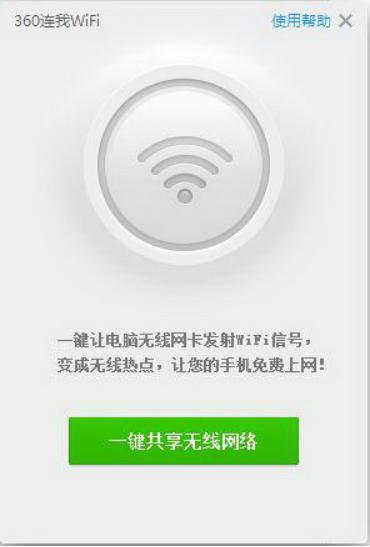
360连我wifi介绍图三
360连我wifi常见问题:
360连我wifi创建失败怎么办?
方法一
1.首先关闭与我的wifi的360连接,然后右键单击我的计算机(或计算机)的界面并选择管理
2.接下来,在管理页面上,选择“设备管理器”。
3.选定你的网络适配器,找到你要使用的网卡。
4.右键单击无线网卡,然后选择“卸载”
5.然后单击顶部菜单栏上的“操作”,选择“扫描硬件更改”,驱动程序将自动安装。
6.重新打开免费的Wi-Fi。
方法二
我之前已经连接过,但是无法突然连接,您可以尝试重新启动计算机,因为这意味着本机的附件很好。使用计算机时,该选项可能无关紧要。重新启动计算机可能会解决该问题。
360连我wifi已连接就是上不了网怎么办?
1.打开“控制面板”,然后单击“网络和Internet”-“查看网络状态和任务”进行输入。
2.然后单击“更改适配器”配置选项。
3.右键单击无线网卡代表的连接图标,然后从弹出菜单中选择“属性”项。
4.在打开的“无线网络属性”窗口中切换到“共享”选项卡,选中两个选项,最后单击“确定”以完成配置。
5.最后,打开“连接我的wifi”,然后单击“创建无线网络”按钮。
360免费WiFi 5.3.0.5005 官方版
- 软件性质:国产软件
- 授权方式:免费版
- 软件语言:简体中文
- 软件大小:14391 KB
- 下载次数:16897 次
- 更新时间:2021/3/31 12:51:24
- 运行平台:WinAll...
- 软件描述:360连我WiFi是360公司比较新推出的一款虚拟路由器软件,它可以真正实现一键... [立即下载]
相关资讯
相关软件
- 破解qq功能和安装教程
- 怎么将网易云音乐缓存转换为MP3文件?
- 比特精灵下载BT种子BT电影教程
- 微软VC运行库合集下载安装教程
- 土豆聊天软件Potato Chat中文设置教程
- 怎么注册Potato Chat?土豆聊天注册账号教程...
- 浮云音频降噪软件对MP3降噪处理教程
- 英雄联盟官方助手登陆失败问题解决方法
- 蜜蜂剪辑添加视频特效教程
- 比特彗星下载BT种子电影教程
- 渲云影视版下载插件式提交图文教学
- 旋风pdf转word官方下载使用教学
- 小新PDF阅读器安装步骤使用教程
- 万能数据恢复大师数据恢复教学
- 腾讯视频播放器官方下载使用教学
- 搜狗输入法右下角语言栏消失教程
- 蜻蜓助手安卓模拟器下载详情介绍
- MindMaster思维导图制作步骤介绍
- EV视频加密软件官方下载使用教学
- ErlEditor编程软件功能特点和安装教学












